

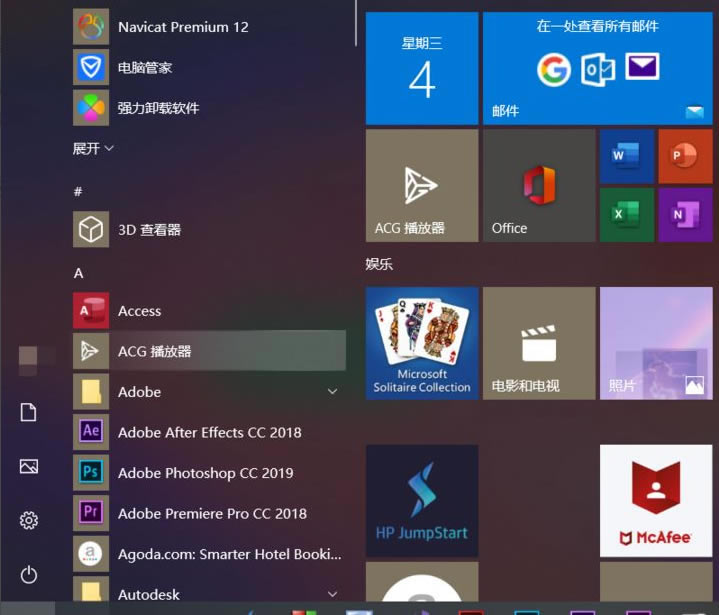
|
本站电脑知识提供应用软件知识,计算机网络软件知识,计算机系统工具知识,电脑配置知识,电脑故障排除和电脑常识大全,帮助您更好的学习电脑!不为别的,只因有共同的爱好,为软件和互联网发展出一分力! win10开始菜单怎么变回win7风格的呢?在默认状态下,开始按钮位于屏幕的左下方,当前版本的开始按钮是一个Windows标志,现在小编为大家带来了win10切换win7风格菜单操作方法,希望大家喜欢。 win10如何切换win7风格菜单-win10切换win7风格菜单操作方法 首先,我们点击电脑桌面任务栏左下角的开始按钮,这时就可以打开我们的开始菜单,如图所示,这就是win10系统风格的开始菜单。 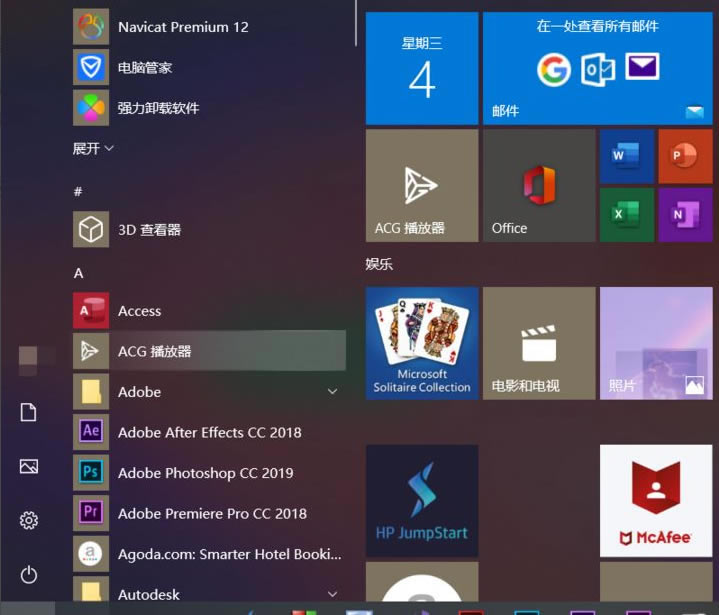
我们想要改成win7风格的开始菜单很简单,只需要我们下载一个插件工具即可。我们打开电脑管家,电脑管家可以更好的管理我们的电脑。 
点击电脑管家的工具箱,在工具箱中我们找到经典开始菜单,如果找不到的话我们就直接在搜索框中搜索“win7开始菜单”也可以搜到。 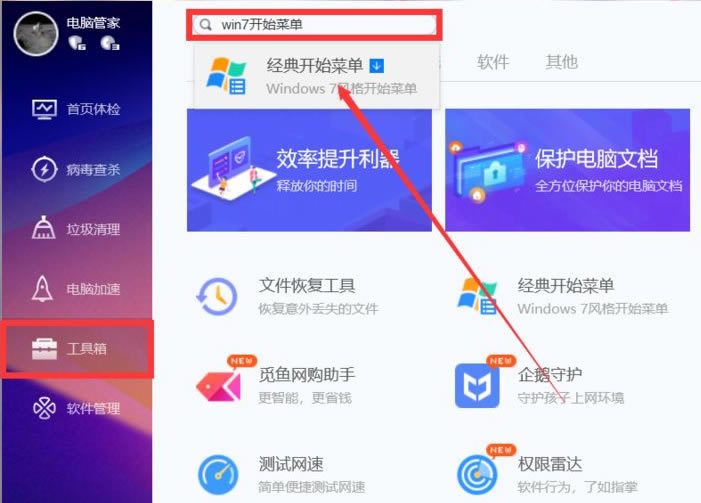
我们点击经典开始菜单等待下载完成即可。这时我们就可以看到win10风格的开始菜单就变成win7风格的开始菜单了。 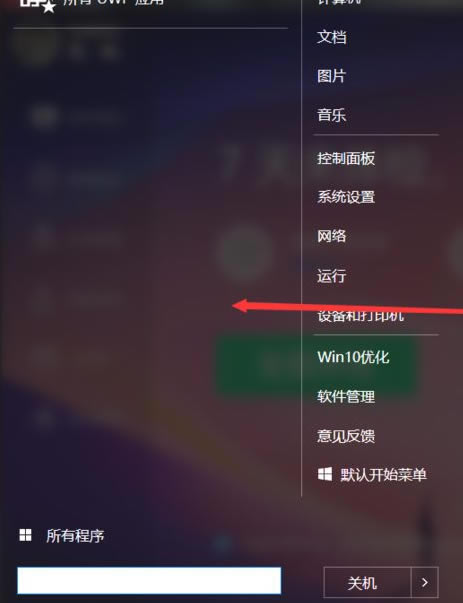
以上便是win10电脑开始菜单更换win7风格的方法了,看完了就自己动手操作一下吧。 学习教程快速掌握从入门到精通的电脑知识 |
温馨提示:喜欢本站的话,请收藏一下本站!